Cómo corregir el error DLL en Windows 10
Lea, cómo recuperar las bibliotecas DLL corruptas en Windows 10, 8 o 7. Cuáles son las causas de corrupción, eliminación o errores de los archivos DLL. Los mismos archivos DLL no son archivos ejecutables, pero se utilizan en trabajo con otros programas.

- Posibles causas de daños, de eliminación o de errores de archivo DLL:
- Para restaurar un archivo DLL
- Los errores de DLL más comunes en Windows, sus descripciones y soluciones
- Preguntas y respuestas
- Comentarios
Posibles causas de daños, de eliminación o de errores de archivo DLL:
- Eliminación involuntaria de los archivos DLL.
- Sobrescritura de los archivos DLL.
- Influencia de los virus o del software peligroso.
- Corrupción del disco duro.
- Falta o daño de los conductores del hardware.
- En Windows hay versiones incompatibles de los archivos que pertenecen a diferentes aplicaciones.

The Program Can't Start Because Dll File Is Missing. How To Fix The Problem? 🤔💻💥

The Program Cannot Start, MSVCR or VCRUNTIME DLL Files Are Missing! ⛔ 🎮 💻
Para restaurar un archivo DLL
- Localice y copie el archivo DLL necesario desde otro ordenador o disco de instalación. También hay archivos DLL en Internet que se puede utilizar para la búsqueda de la configuración necesaria del archivo DLL.
-
Vuelva a instalar el programa que hace referencia al archivo DLL. La causa del error de archivo DLL puede ser un error en funcionamiento del programa que lo utiliza.
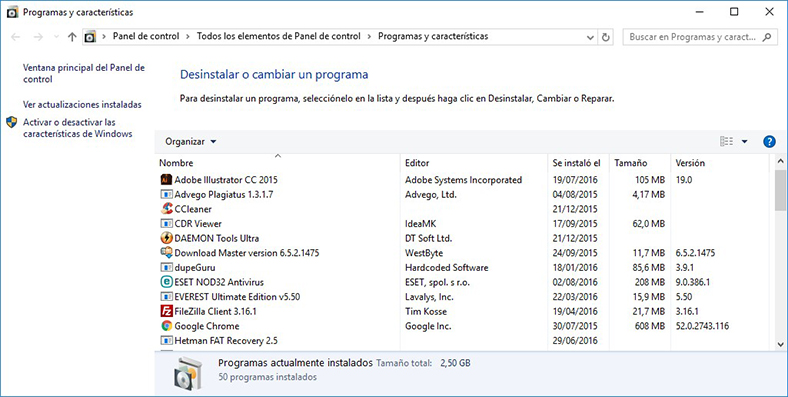
-
Actualice el conductor de dispositivo cuyo funcionamiento produce un error del archivo DLL.
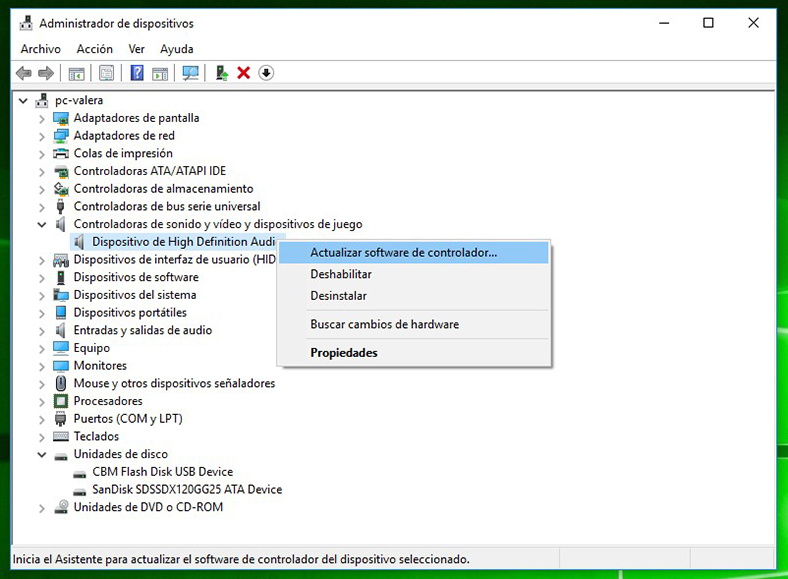
-
Verifique el ordenador, buscando los virus. Algunos programas maliciosos pueden tomar la forma de un archivo DLL y causar un error en el funcionamiento del ordenador.
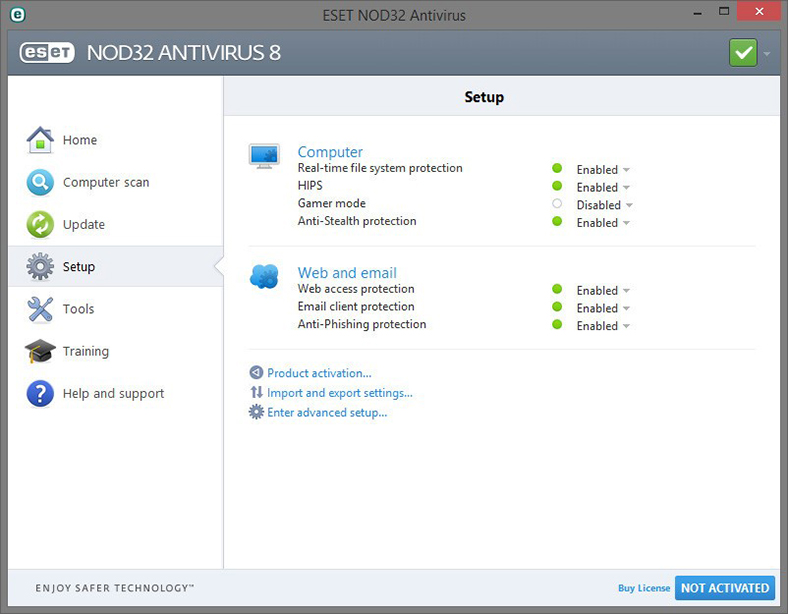
-
Realice la recuperación del sistema, al volverlo la última versión funcional. Inicie la ventana Ejecutar presionando una combinación de teclas Windows + R e introduzca aquí el comando: rstrui.exe
rstrui.exe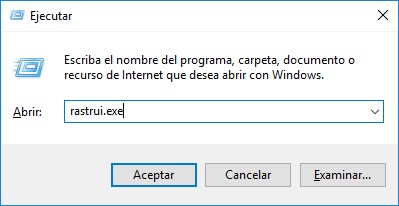
En el Asistente de recuperación iniciado seleccione el punto necesario de recuperación del sistema con fecha anterior a la fecha de inicio de surgimiento de errores DLL.
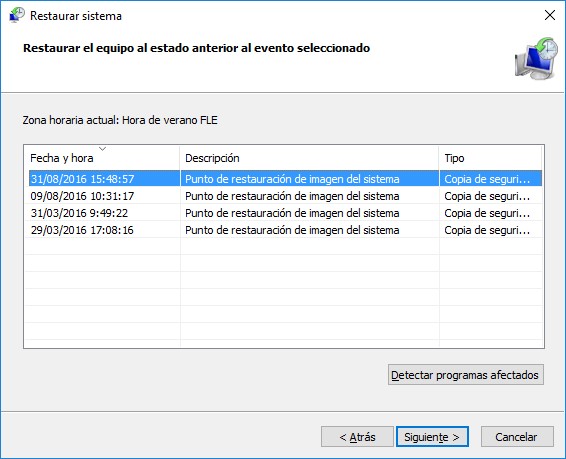
¿Está buscando una forma de recuperar archivos eliminados de la papelera de reciclaje? Haga lo siguiente:
- Ve a la Papelera de reciclaje en el escritorio;
- Busque archivo o carpeta que es necesario devolver;
- Haga clic en el elemento necesario con el botón derecho de ratón y en el menú contextual seleccione Restaurar.
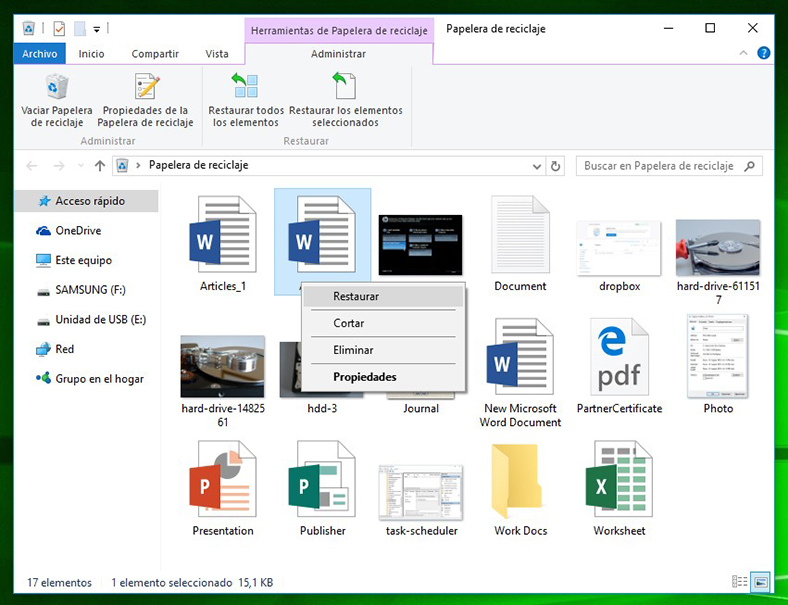
Variante alternativa: Seleccione archivos o carpetas que desea restaurar y haga clic en la función correspondiente en el menú de la ventana de la Papelera de reciclaje: ficha Administrar / Restaurar los elementos seleccionados.
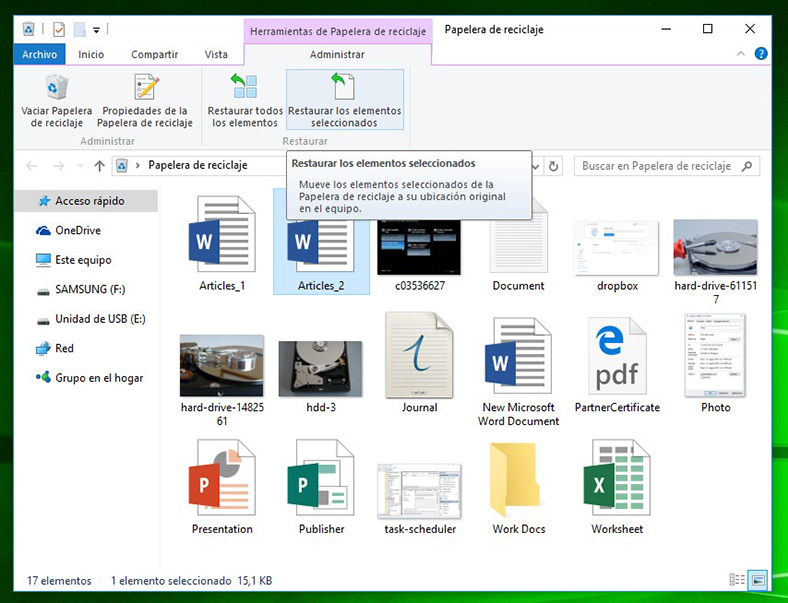
-
¿Está buscando Usted un modo de recuperar archivos eliminados sin usar la papelera de reciclaje? En los casos cuando los archivos se eliminen con Shift + Delete y devolverlos con los medios estándares del sistema operativo no es posible, la forma más eficaz será el uso del programa Hetman Partition Recovery.
Programa para recuperar datos eliminados de cualquier dispositivo.Para esto:
- Descargue, instale e inícielo. Conozca capacidades del programa y la instrucción de paso a paso.
- En forma predeterminada, al usuario se le ofrecerá a utilizar el Asistente de recuperación de archivos. Haga clic en el botón «Siguiente», y el programa ofrecerá a seleccionar el disco desde el cual será necesario recuperar archivos.
- Haga doble clic en el disco y seleccione un tipo de análisis. Indique «Análisis completo» y espere la terminación del proceso de escaneo del disco.
- Al completarse el proceso de escaneo, se le presentarán los archivos para recuperar. Seleccione los necesarios y presione el botón «Recuperar».
- Seleccione uno de los modos ofrecidos de guardar archivos. No guarde archivos en el disco del cual ellos fueron eliminados – se puede sobrescribirlos.
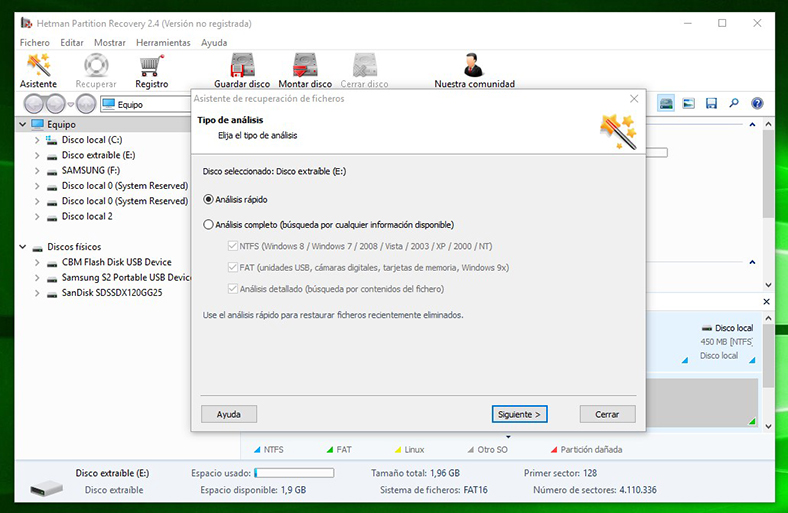
Los errores de DLL más comunes en Windows, sus descripciones y soluciones
| Error DLL | Descripción | Causas | Solución |
|---|---|---|---|
| missing .dll | Error cuando falta un archivo DLL necesario. | Corrupción del sistema, eliminación de archivos, virus. | Recuperar el archivo de la papelera, reinstalar la aplicación o el sistema, descargar la DLL desde el sitio oficial. |
| DLL not found | El archivo DLL no puede ser encontrado por el sistema. | Errores en el registro, archivos dañados. | Ejecutar la comprobación del sistema con el comando sfc /scannow, descargar e instalar la DLL faltante. |
| DLL file is missing or corrupted | El archivo DLL está dañado o falta. | Instalación incorrecta o eliminación de archivos. | Reinstalar el programa que causa el error o usar el comando de recuperación de Windows. |
| Access violation (0xc0000005) | Error de violación de acceso relacionado con el archivo DLL. | Corrupción de memoria o conflictos con controladores. | Ejecutar diagnóstico de memoria (por ejemplo, MemTest86), actualizar controladores y programas. |
| Failed to load DLL | El DLL no puede cargarse en la memoria. | Conflictos de versiones o archivos dañados. | Sustituir el DLL por la última versión, actualizar el sistema operativo o la aplicación. |
| Runtime error - missing DLL | Error en tiempo de ejecución relacionado con la DLL faltante. | Biblioteca faltante o infección por virus. | Recuperar el DLL, ejecutar un análisis completo del sistema en busca de virus. |
| Unspecified DLL error | Error DLL no especificado. | Corrupción del registro o problemas en el sistema operativo. | Usar un limpiador de registro, ejecutar sfc /scannow, usar la herramienta de recuperación de Windows. |
| Bad image - DLL mismatch | Incompatibilidad de versión DLL con el programa. | Conflicto entre la versión del programa y la biblioteca DLL. | Instalar versiones compatibles del programa y DLL. |
| Missing DLL during startup | Error al iniciar el sistema debido a un archivo DLL faltante. | Problemas con los archivos de inicio, eliminación de DLL. | Recuperar el sistema mediante la recuperación de Windows o usar el comando bootrec. |
| App crash due to DLL | La aplicación se bloquea debido a un problema con el DLL. | DLL dañado o conflicto con otros programas. | Reinstalar la aplicación, actualizar Windows o revertir las actualizaciones. |
¿Ha conseguido Usted a restaurar DLL archivos de Windows 10? Deje su opinión y haga sus preguntas en comentarios.









Para restaurar una DLL dañada o faltante en Windows 10, puede intentar lo siguiente: